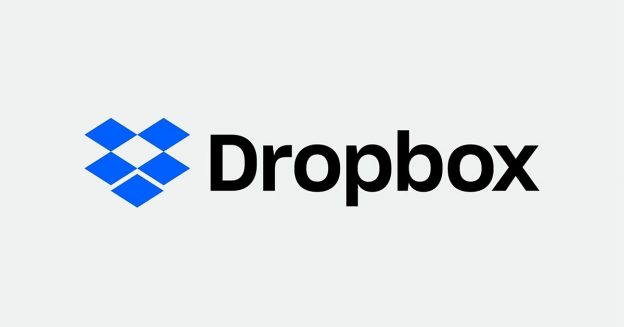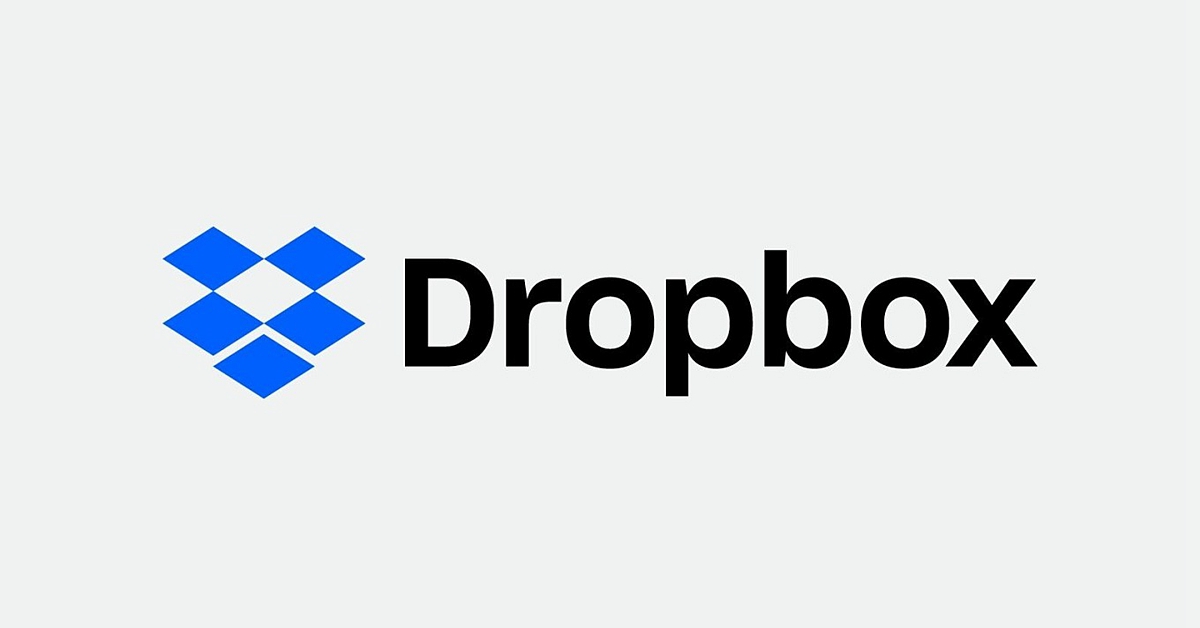
Dropbox 是很實用的線上檔案交流空間,以下均以 Google Chrome 瀏覽器作示範。
一、申請 Dropbox
請從以下連結點進去,花個三分鐘,註冊一個帳號。如果你已有 Dropbox 帳號,可直接跳到步驟二,上傳演講簡報。
點入網站之後,會看到兩個註冊途徑:
- 如果你有 Google 帳號(申辦最快,最推薦)
請點選「使用 Google 註冊」,輸入「電子郵件/密碼」→「繼續」。
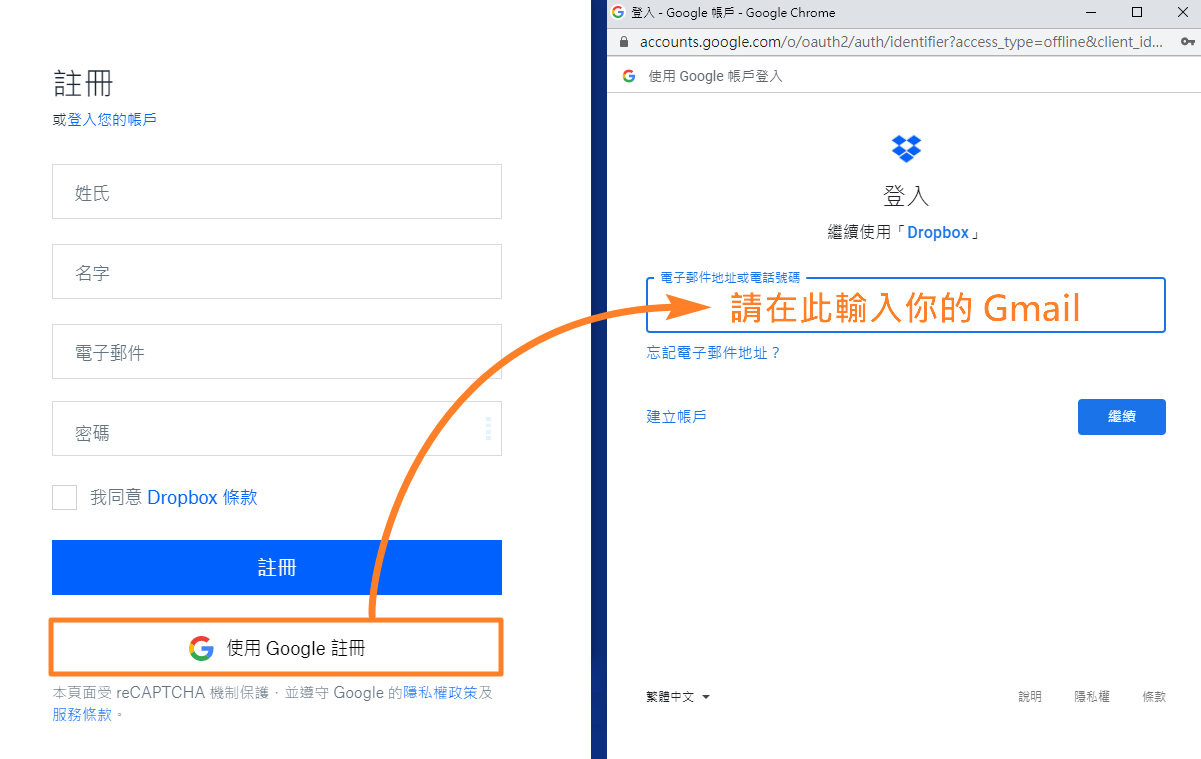
接著會跳出一個「Dropbox 想要存取您的 Google 帳戶」小視窗,請點選「允許」。
然後進入一個「為 Gmail 建立帳戶」的頁面,基本上,系統會自動抓取並填入姓氏和名字,你只需要勾選「我同意 Dropbox 條款」以及按下「註冊」。
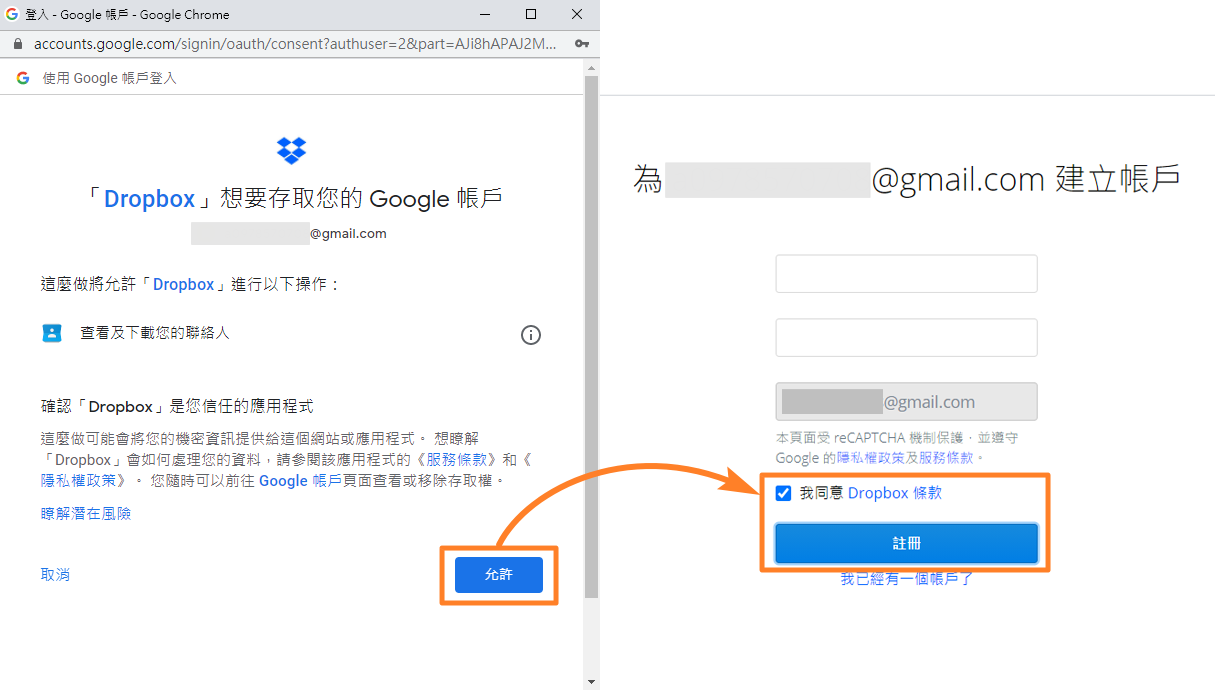
請選擇最下方「繼續使用 2 GB Dropbox Basic 方案」。
如果畫面自動跳到「立即下載 Dropbox,開始使用」桌面版的提示,無須理會也不用下載。此時,回到 Dropbox 官方首頁,登入之後,即可繼續使用網頁版。
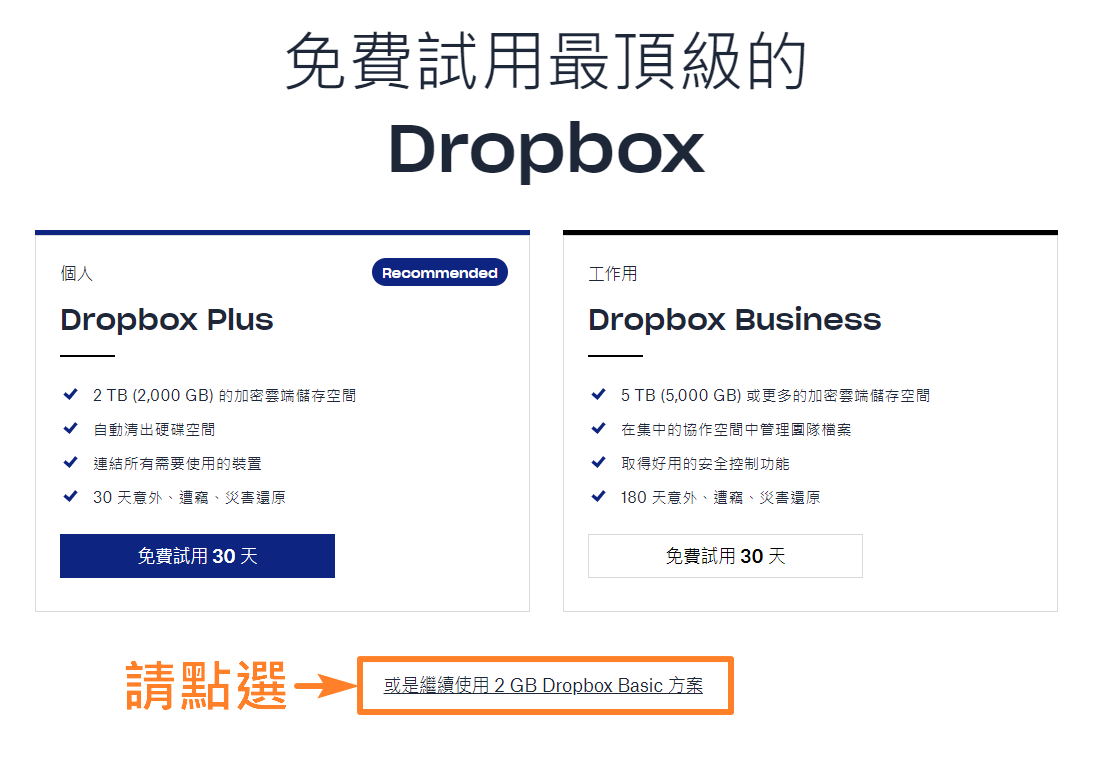
當你看到以下頁面,恭喜註冊成功,這個 Gmail 日後就是你的 Dropbox 使用者帳號。
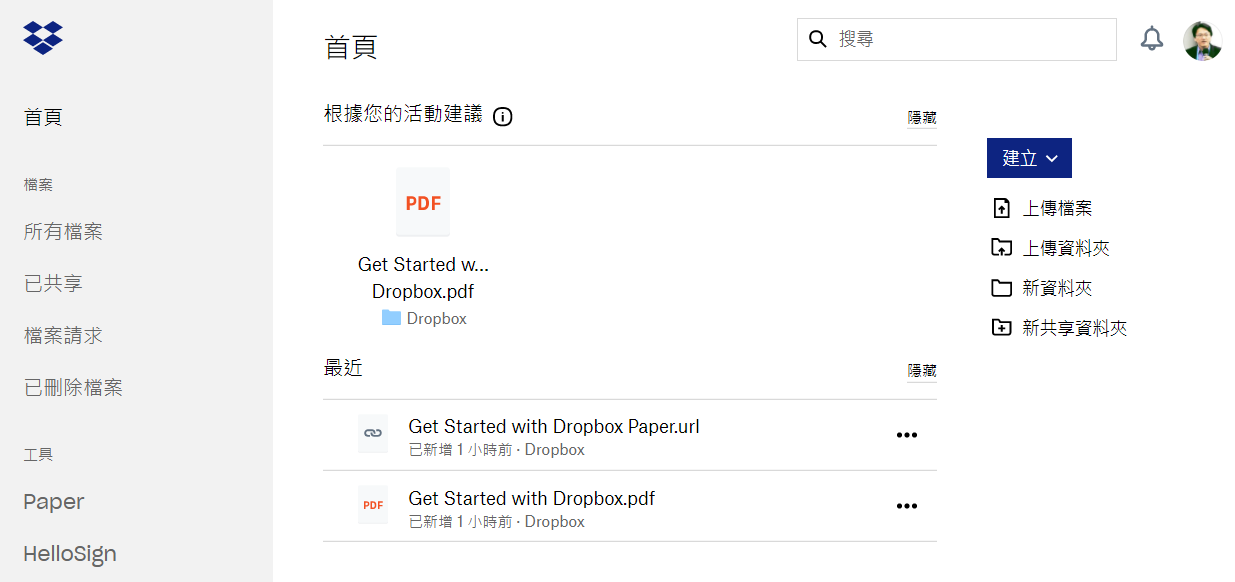
- 如果你沒有 Google 帳號
請在官方首頁的註冊欄位,分別輸入:姓名、電子郵件(也是你的 Dropbox 使用者帳號)、密碼。輸入完資料,勾選「我同意 Dropbox 條款」,最後按下「註冊」。
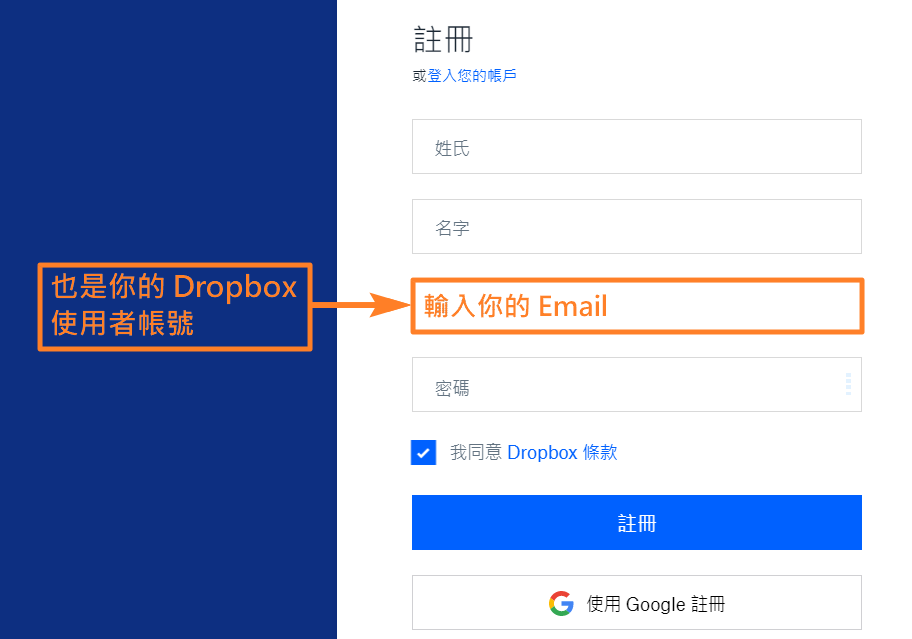
請選擇最下方「繼續使用 2 GB Dropbox Basic 方案」。
如果畫面自動跳到「立即下載 Dropbox,開始使用」桌面版的提示,無須理會也不用下載。此時,回到 Dropbox 官方首頁,登入之後,即可繼續使用網頁版。
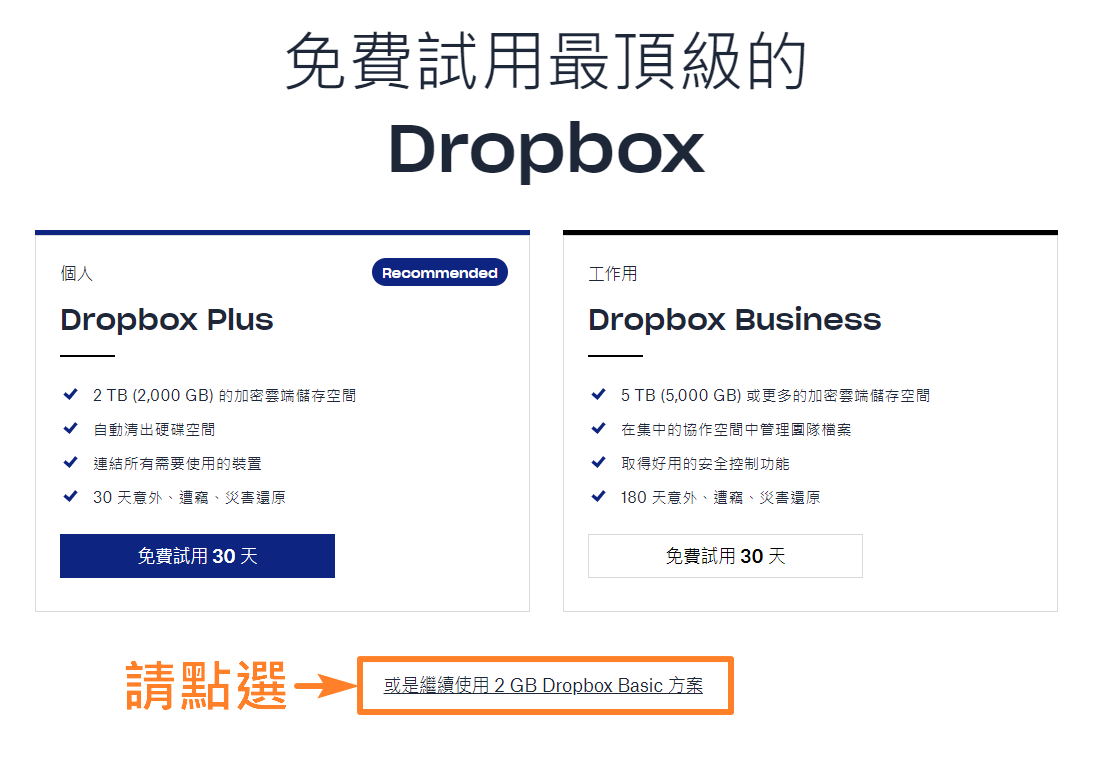
登入你個人的 Dropbox 帳號之後,還需要多一道「驗證電子郵件」的步驟,才能全面開通帳號的共享功能。
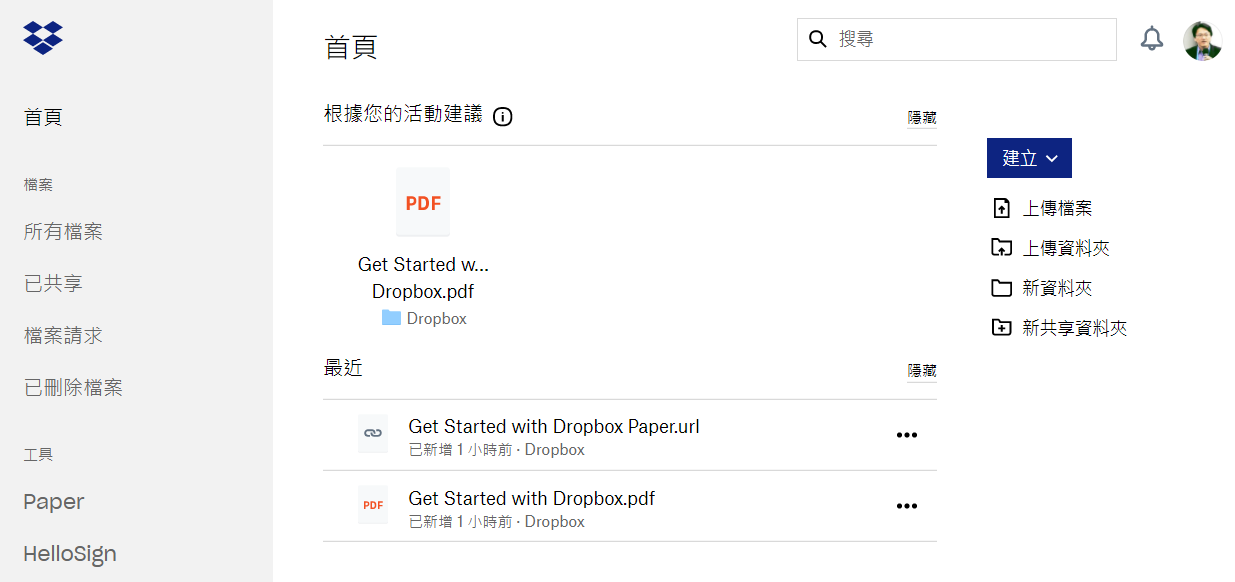
請點選左方「已共享」→「傳送驗證電子郵件」。
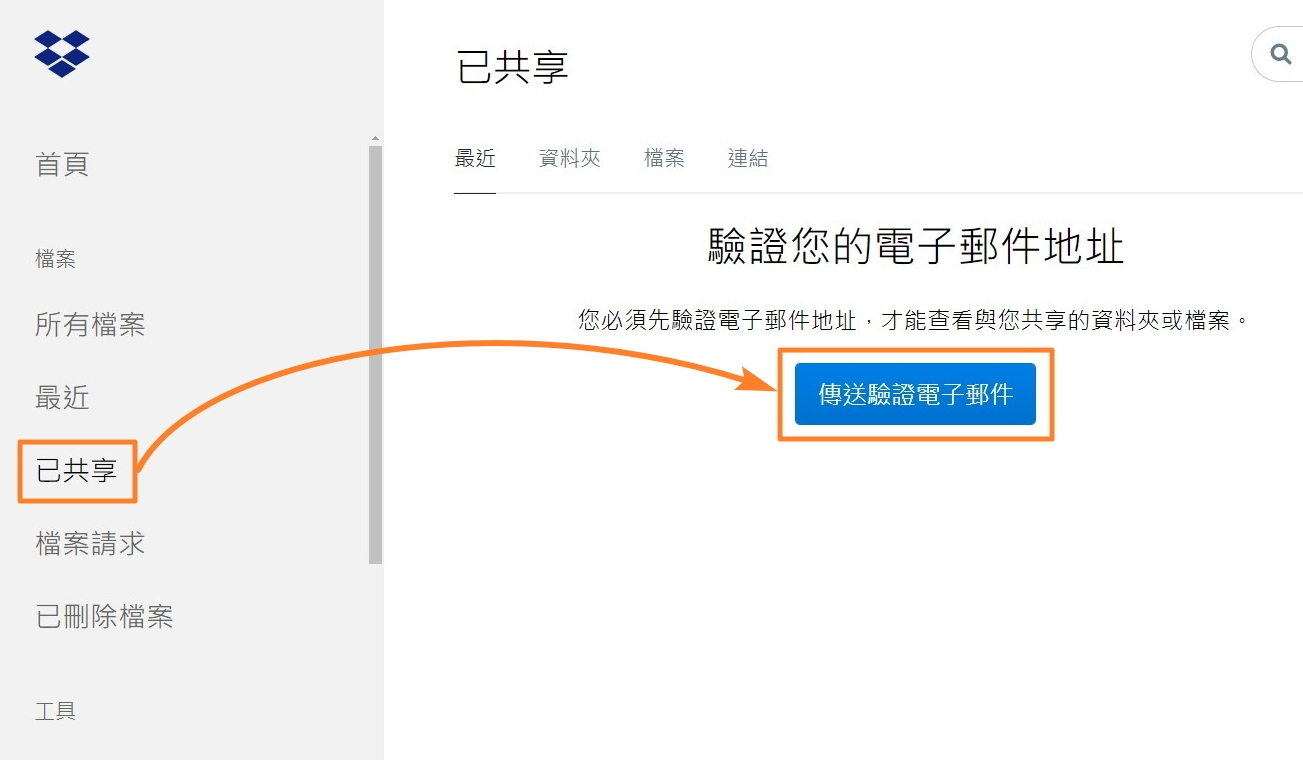
看到下方這個頁面,請記得到你註冊的信箱收件。打開信件後,務必要點選「驗證您的電子郵件地址」,日後才能收到我們和您共享課程的教學資源。
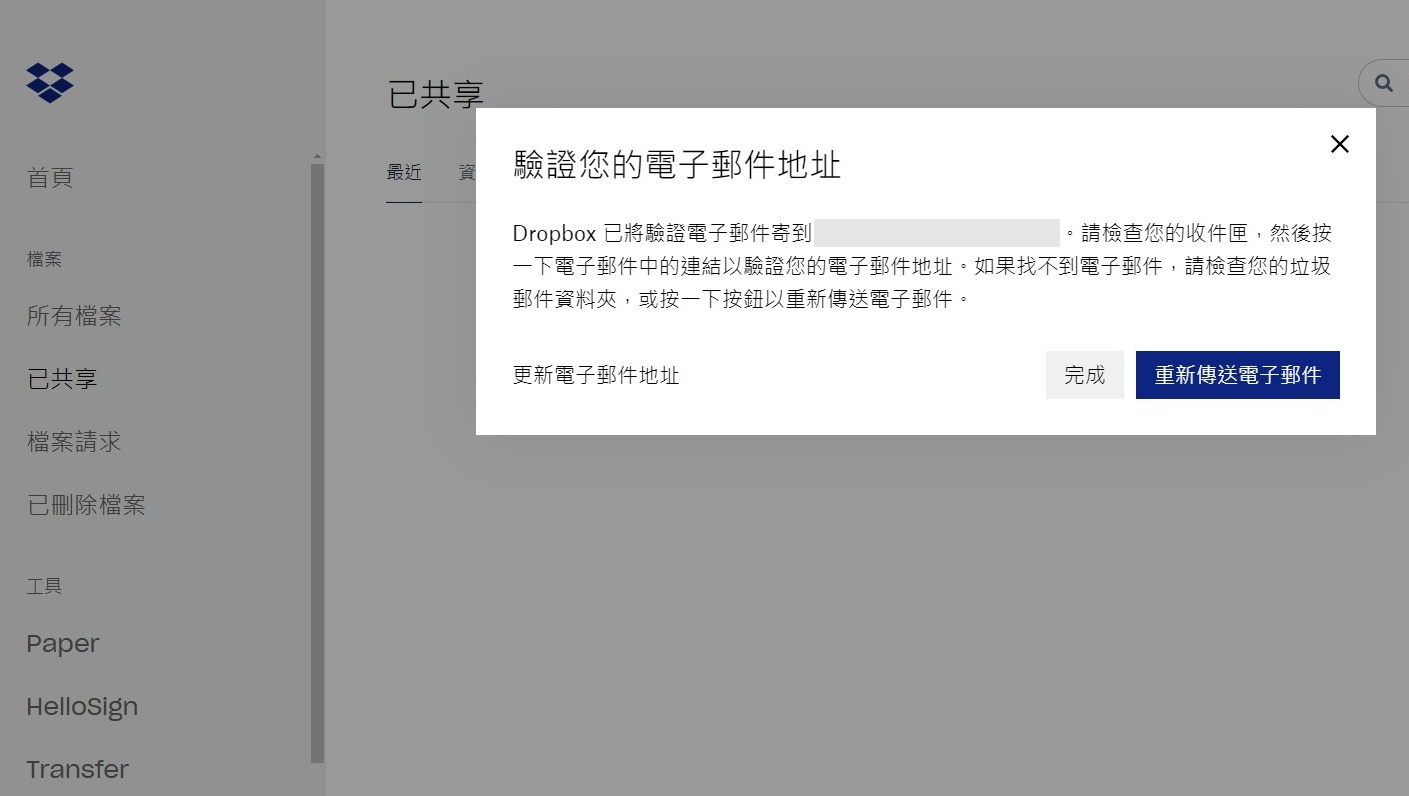

看到驗證完畢的小視窗,按下完成。恭喜,註冊帳號大功告成了!
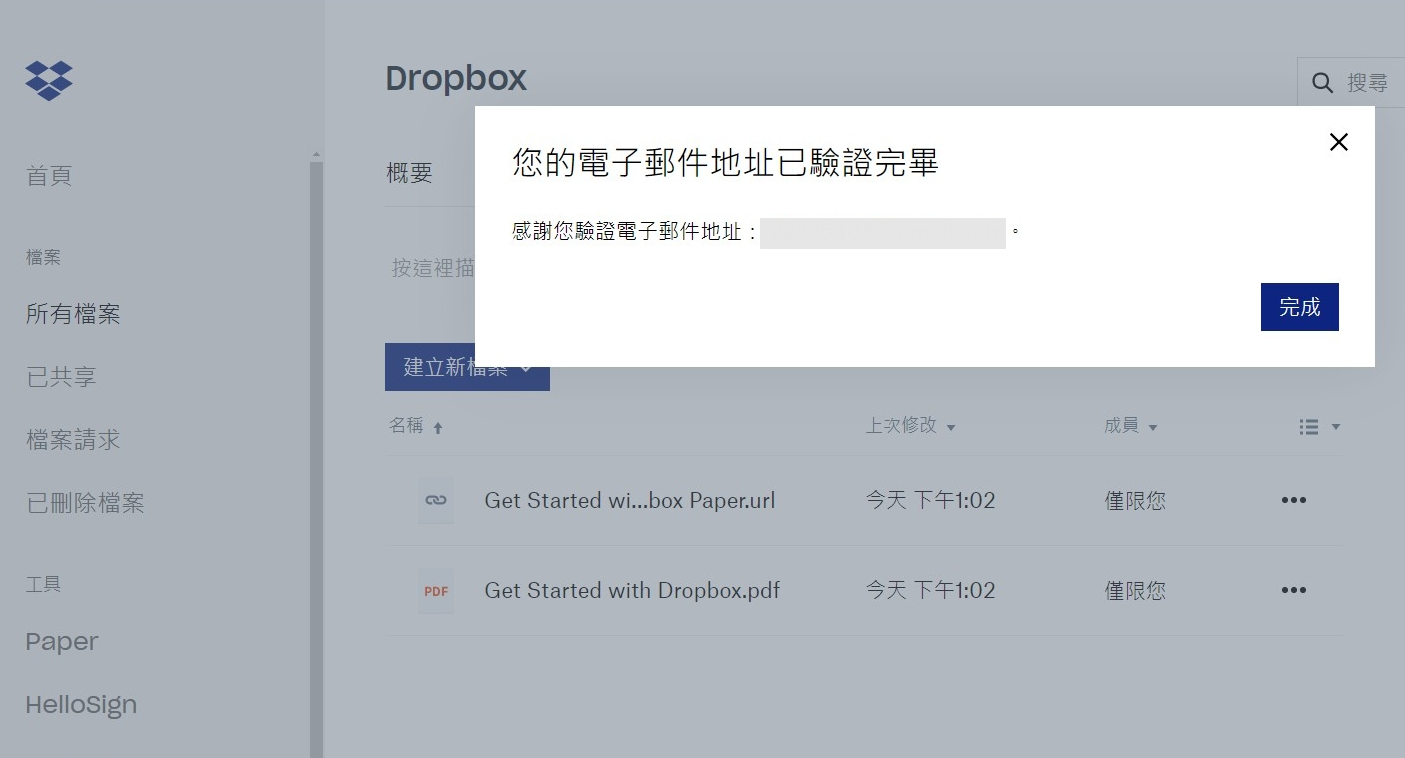
二、上傳演講簡報
報名課程填表時,會請你提供個人的 Dropbox 帳號(如果還沒有註冊帳號,請先回到步驟一)。
報名成功之後,你的電子信箱會接獲一封來自 Dropbox 的「參加者共用資料夾」邀請通知信,請你開啟它點選「前往資料夾」。
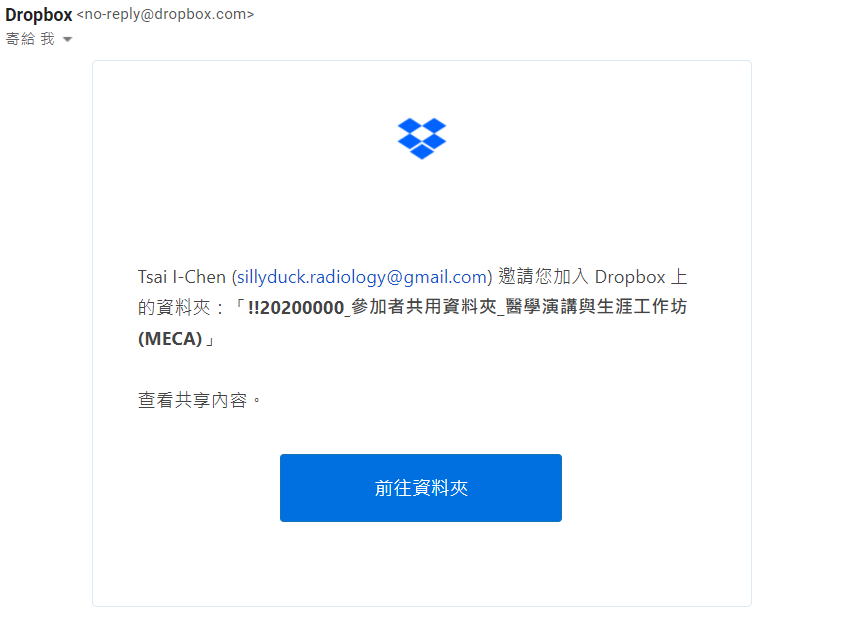
登入你的 Dropbox 後,會跳出下圖中的視窗提醒,請點選「新增至 Dropbox」,畫面自動跳轉後,即可看到所有參加者的名字。
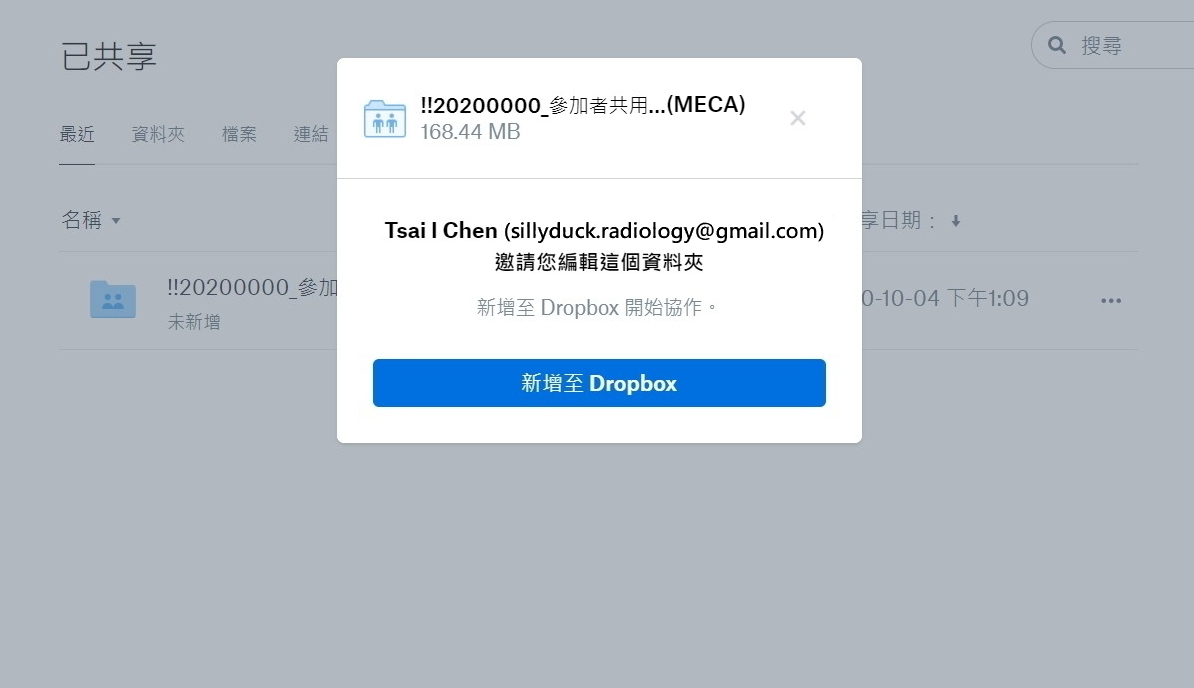
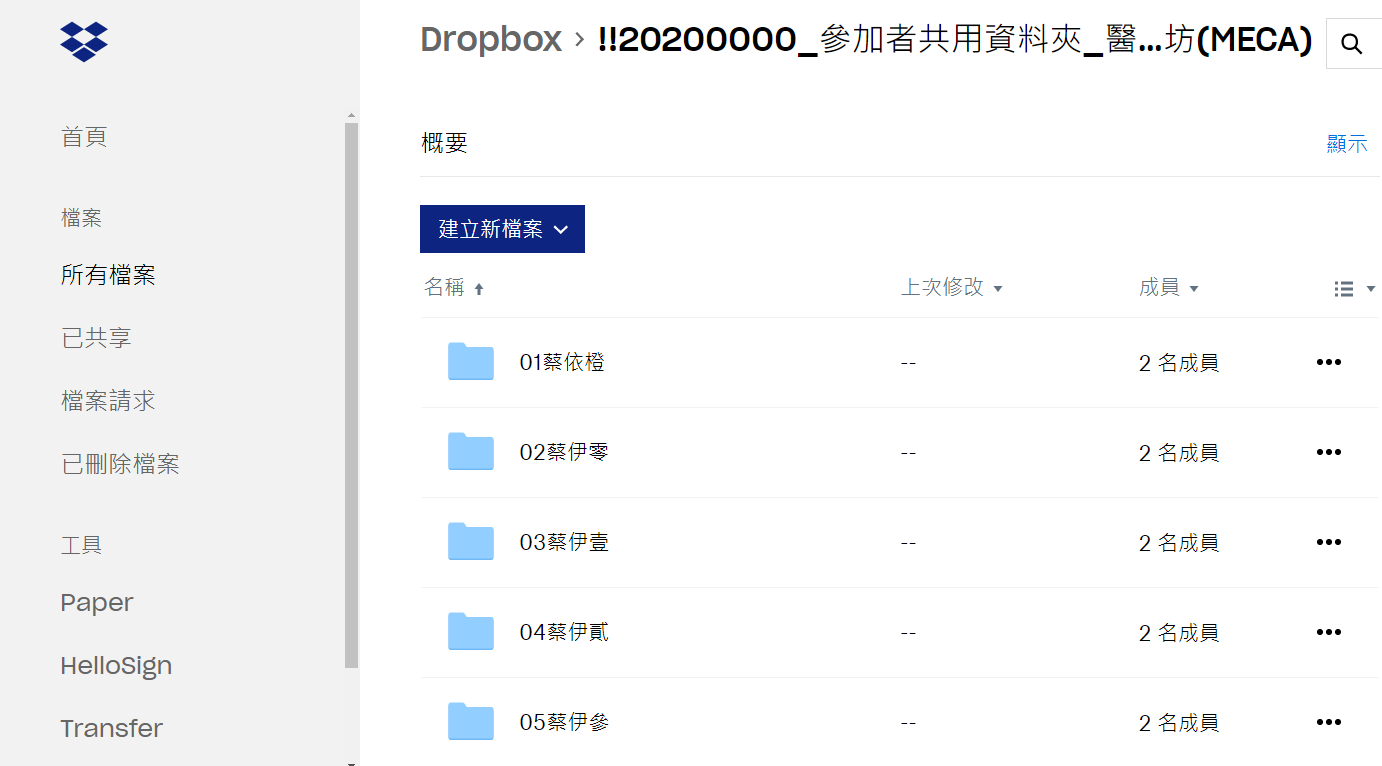
課前,我們會寄「醫學演講與生涯工作坊」通知信到你的電子信箱。請你抽空準備上台內容,並將演講簡報初稿上傳至 Dropbox。
進入自己的專屬資料夾(例如:01蔡依橙)後,請按下右方的「上傳檔案」,找到你的演講簡報檔案,再按一下「開啟」。待傳輸完畢,看到檔案出現在這個共享平台,代表上傳成功!
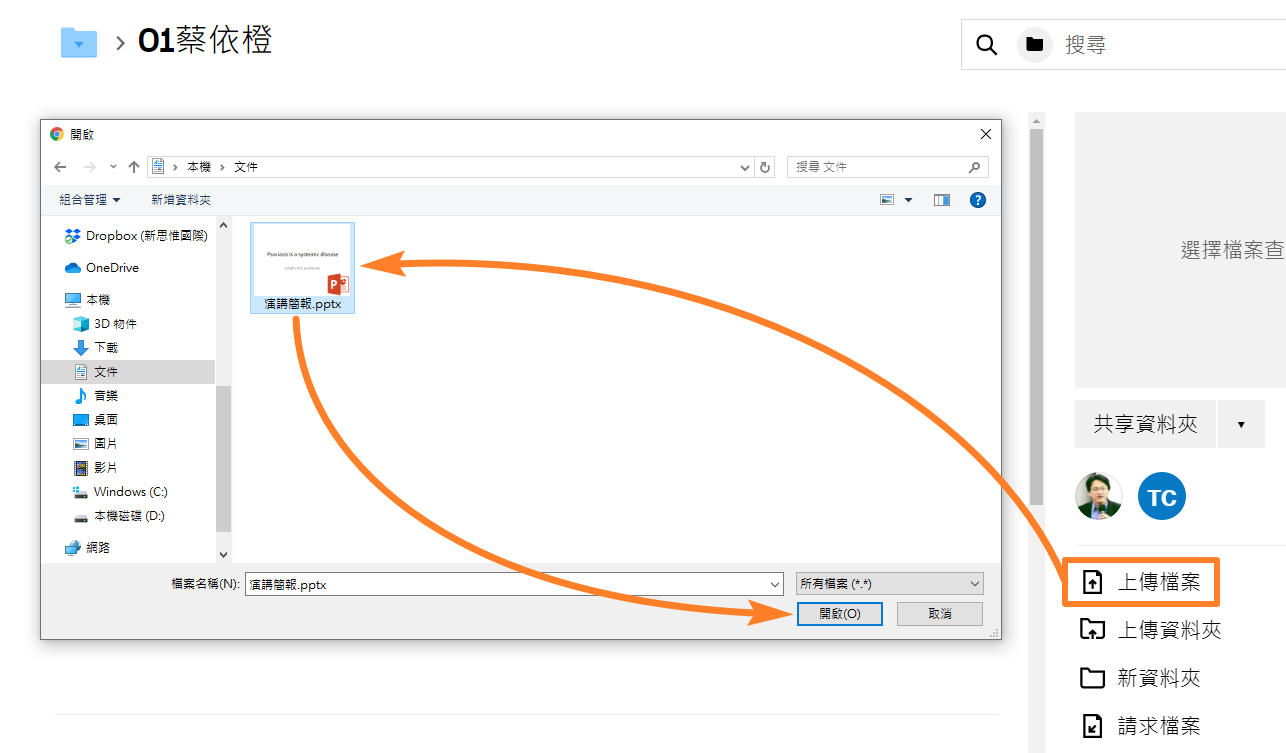
檔案上傳至 Dropbox 後,請你以 Facebook 私訊蔡校長。蔡校長收到你的通知,會盡快完成影音回饋,提供你進一步的建議,協助你再做調整改進。
當你越早上傳,得到校長回饋後,就有越多時間練習,修改到最理想的狀態唷!
如何聆聽回饋,請參考下個步驟。
三、聆聽老師的回饋
看到老師上傳的影片檔後,你可以對著影片點兩下,直接採取線上觀看模式,或者是按下右方的「…」→「下載」,將檔案下載到自己的電腦存檔並播放。
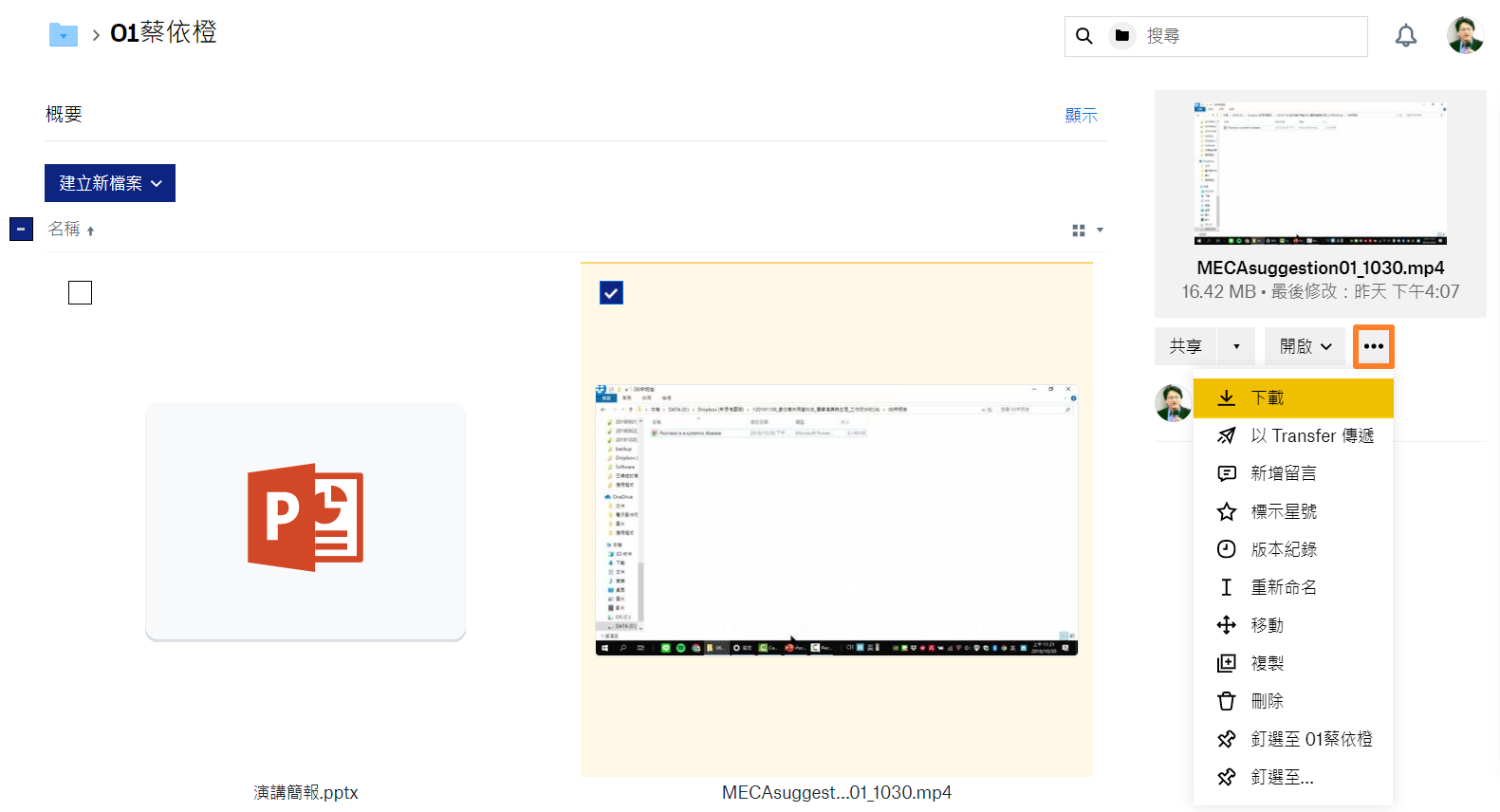
看完講師給你的建議後,你也可以前往其他學員的資料夾,觀摩別人的作品和講師給每位學員的回饋影片,與你課堂所學加以融會貫通,將學習成效最大化。
四、課後上傳影片
課程結束後,你可以根據課堂上所獲建議,繼續精進自己的演講內容,並於週三前,找個會議室或家裡的角落,使用手機或相機,錄製一段新版本的 3 分鐘演講。
由於全班同學的課後三分鐘影片,全放上 Dropbox 將會塞爆空間,我們採用「自行上傳 YouTube,只回傳連結」的方式,再將連結分享至 Dropbox。
請你打開瀏覽器,進入 YouTube 網頁,按下右上角的「登入」,並輸入您的 Google 帳號。

點選從左邊數來的第二個圖示,再按下「上傳影片」。
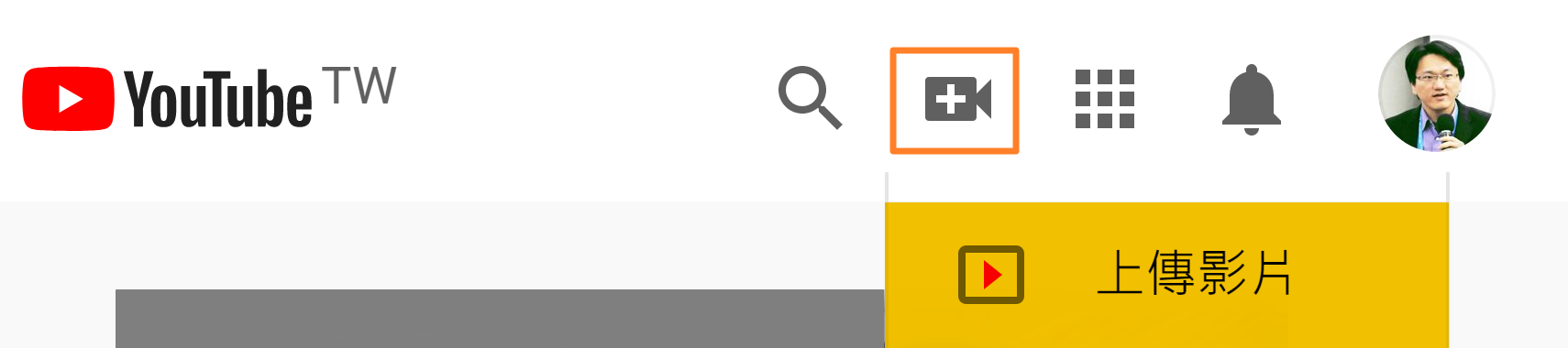
選擇你要上傳的影片之後,會來到下方頁面所示,請在必填的「標題處」,寫上你的名字,以及演講主題(例如:蔡依橙 我的演講主題)。
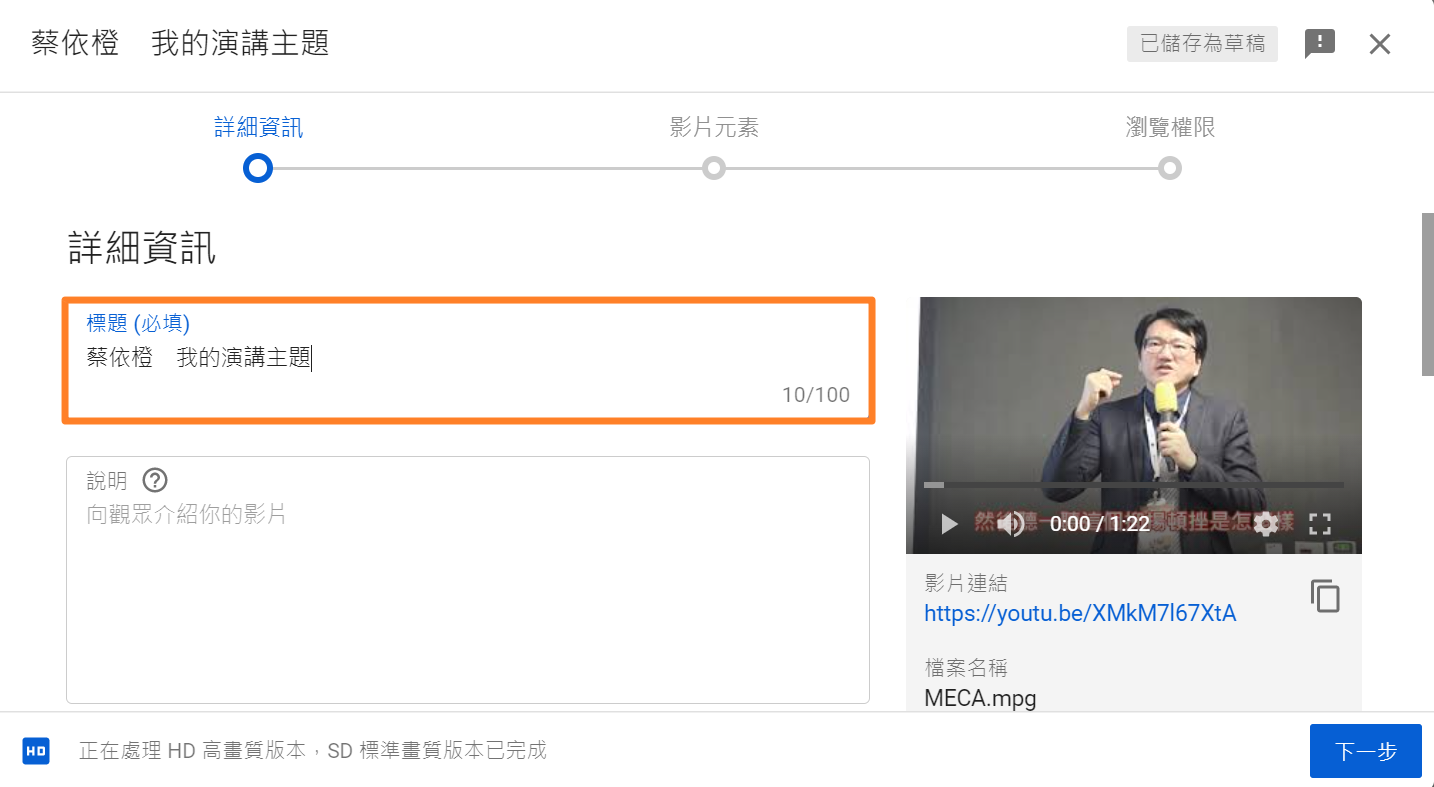
因 YouTube 近來新增一個「這是為兒童打造的影片嗎?」的必答選項,你可以選擇預設「這不是為兒童打造的影片」,然後點選下一步(連續兩次),直到看見「瀏覽權限」頁面。
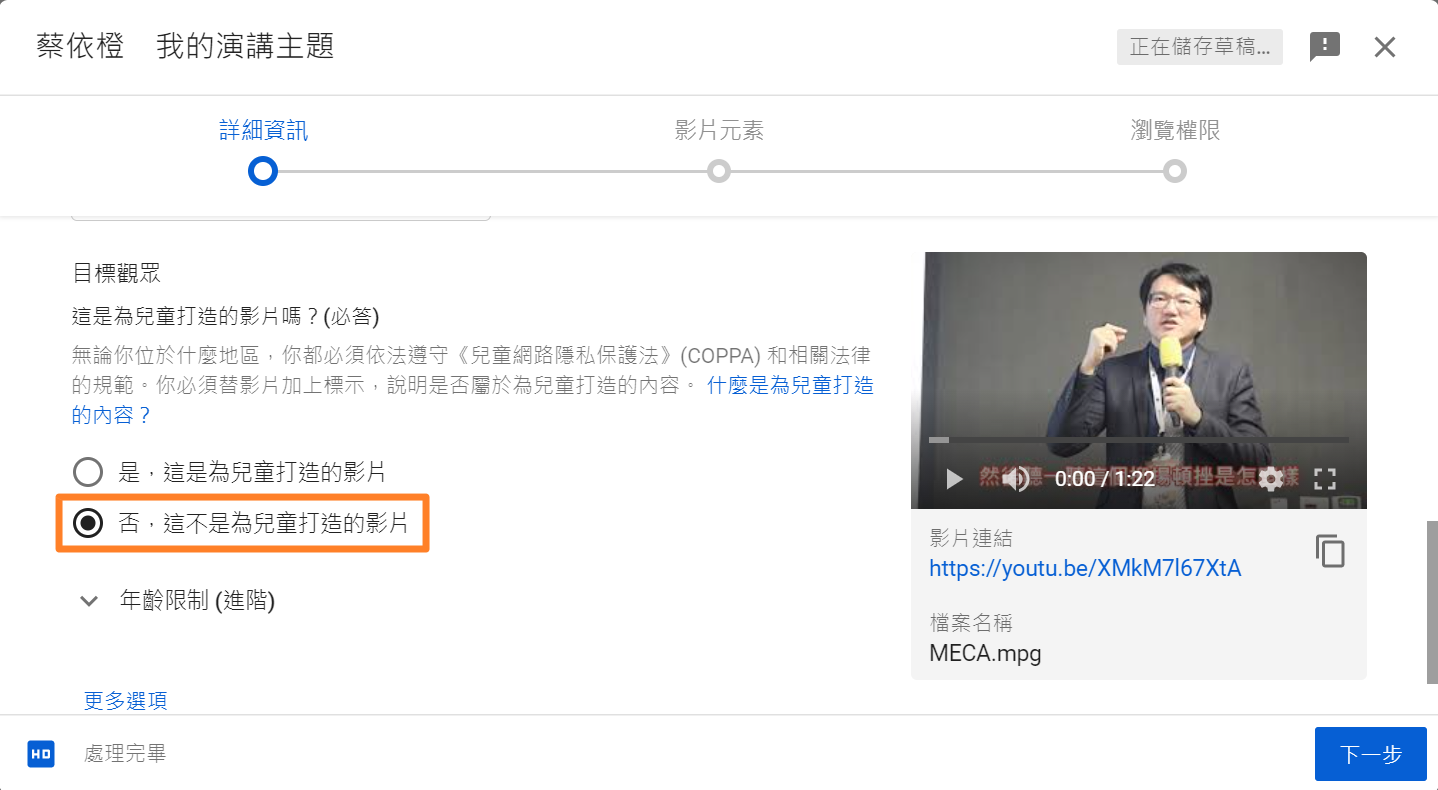
請將瀏覽權限設定為「不公開」。注意,這很重要,如果設成「私人」,老師會看不到唷。你設成「公開」,全世界都看得到唷。只有設成不公開,才能讓有連結的老師能看到你的作品。
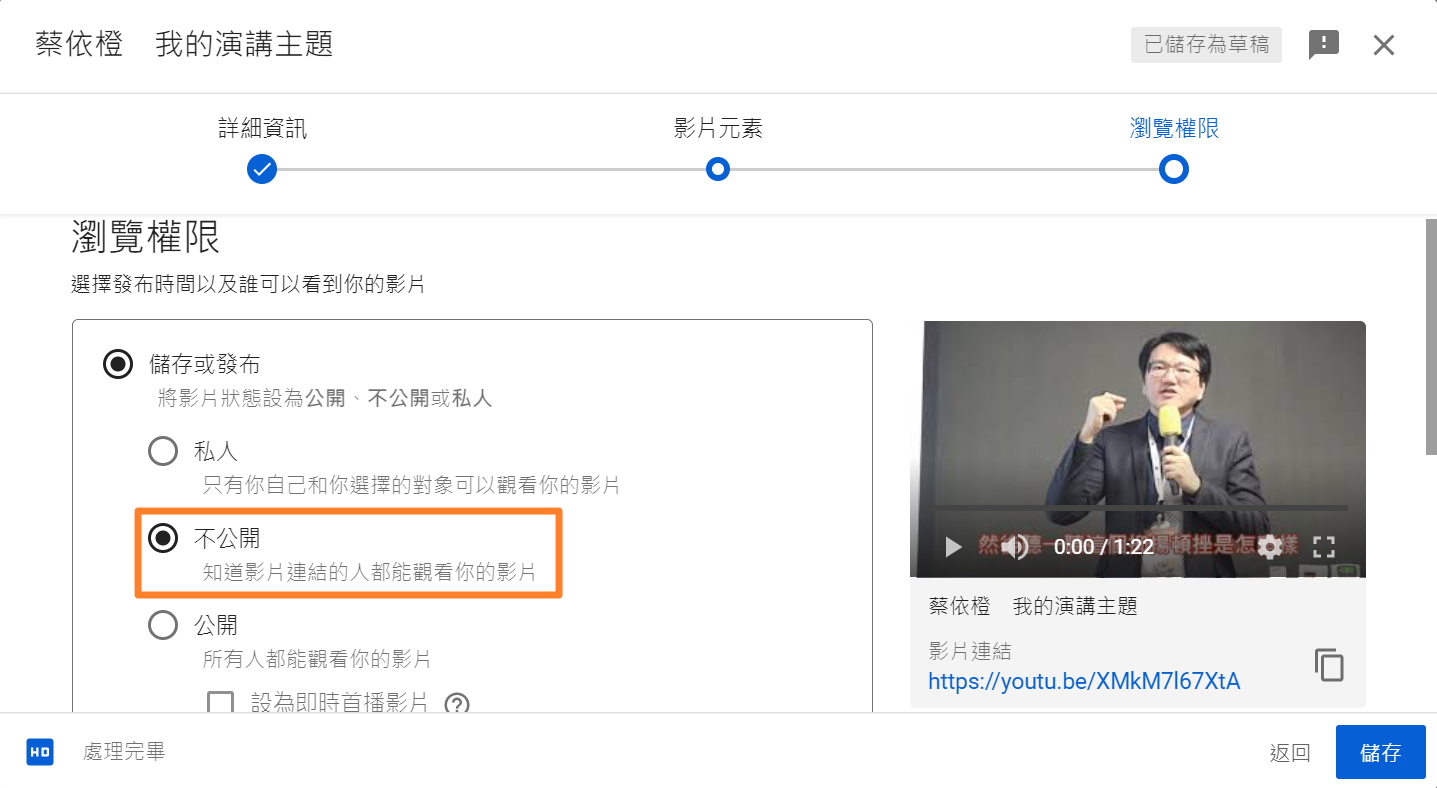
建議等影片上傳完畢,再按下「儲存」。畫面會自動跳轉如下,請按右下角的複製圖示,並將這個連結,另外貼到「文字文件」。
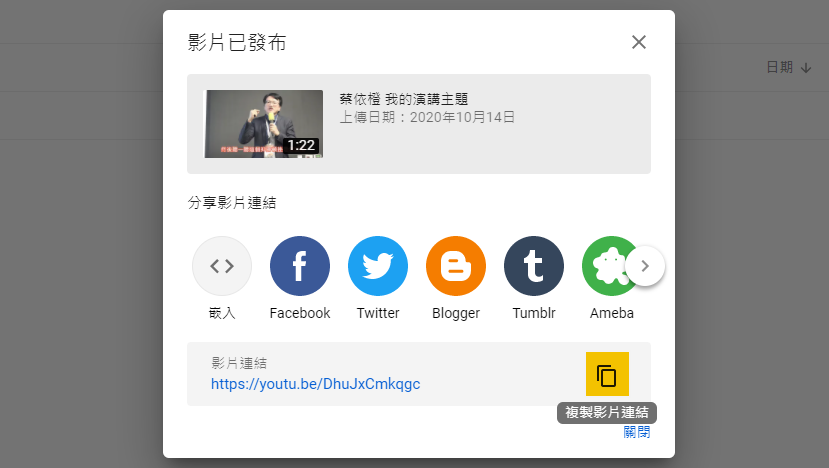
至此,你已完成自行上傳 YouTube,接著要回傳連結到 Dropbox。
請在 Dropbox 官方首頁登入後,進到「參加者共用資料夾」,找到你名字的專屬資料夾(例如:01蔡依橙),用滑鼠點兩下。
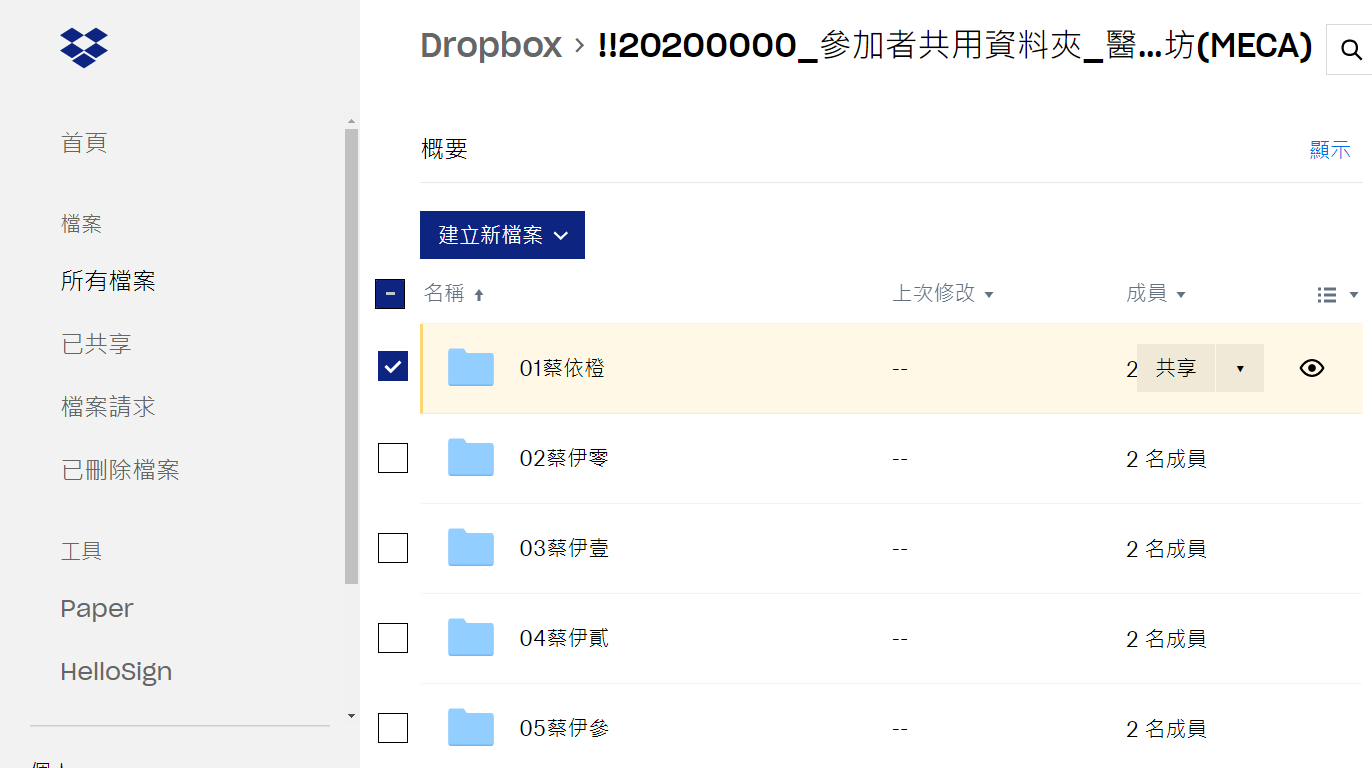
進入自己的專屬資料夾後,請按下右方的「上傳檔案」,找到你貼好連結的文件檔,再按一下「開啟」。待傳輸完畢,看到檔案出現在這個共享平台,代表上傳成功!
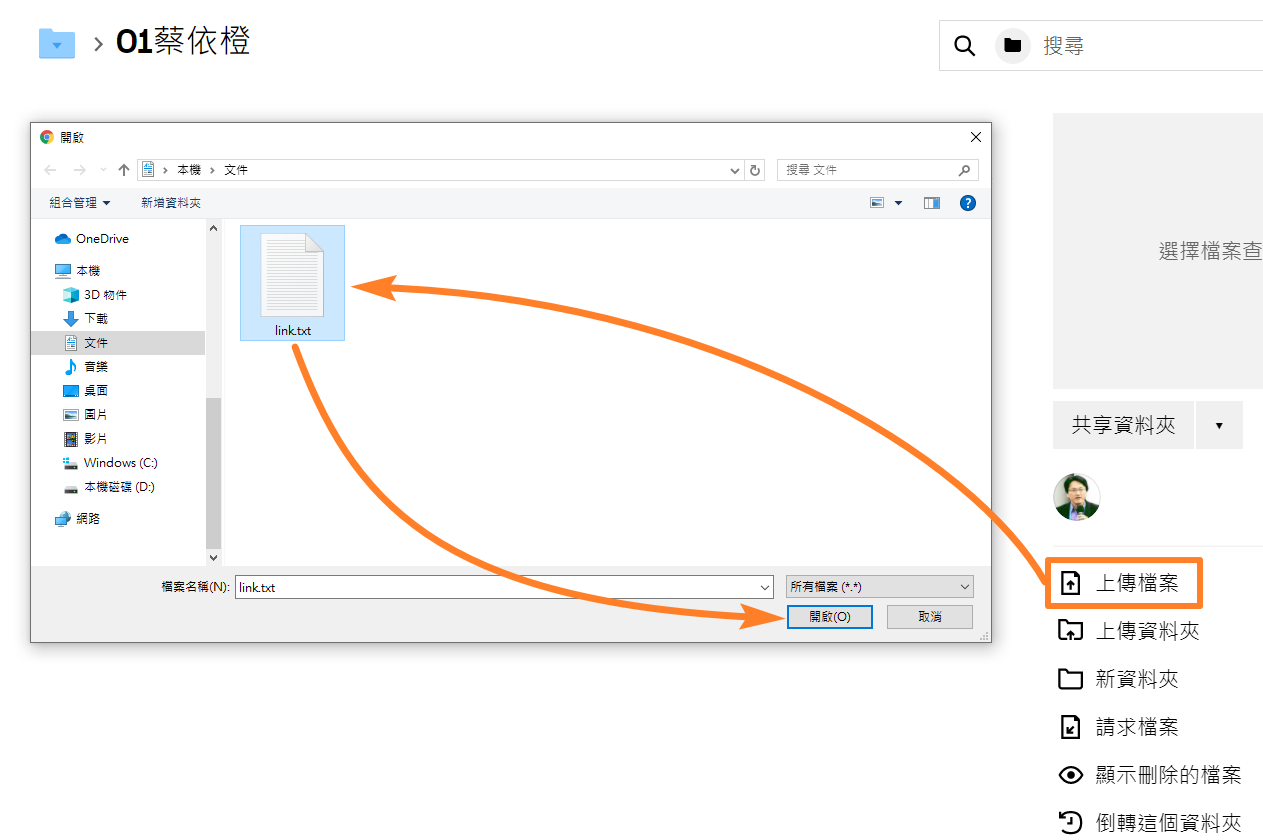
接下來幾天,講師將根據各位的作品,或當天演講的內容,給予個人化回饋,每一位學員的資料夾都能獲得一個「MECAsuggestion##_日期」的 MP4 影音檔。
一樣照步驟三的作法,點來看,聽聽老師的建議,也可以看看老師給其他同學的建議,讓學習效果暴增數十倍喔!
最新活動